如何使用火绒安全软件拦截广告 快速设置拦截电脑弹窗广告
番茄系统家园 · 2022-12-26 03:16:24
如何使用火绒安全软件拦截广告?火绒安全软件是一款功能强大的系统防护软件,软件不仅可以帮助用户解决系统的安全问题,软件还自带广告拦截功能,那么怎么操作才能更好地拦截广告吗?还有不知道的朋友一起看看吧!
- 软件名称:
- 火绒盾电脑安全防御软件 v5.0.46.8 中文官方安装版
- 软件大小:
- 19.2MB
- 更新时间:
- 2020-06-25
操作步骤如下
1、进入到火绒安全软件主界面内,如果你想要隔绝广告,只需要点击其中的“安全工具”,广告拦截功能正处于此功能内,如下图所示:
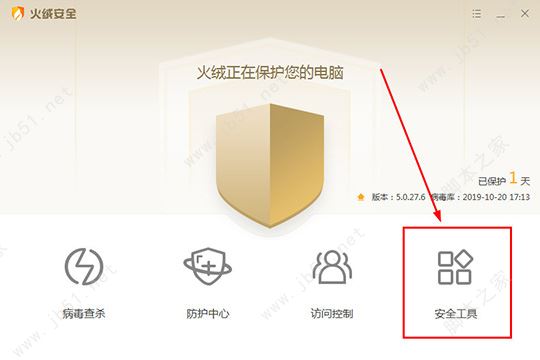
2、进入安全工具的界面内,在系统工具中点击“弹窗拦截”功能,此拦截程序就是今天所说的主角,它可以帮助用户拦截推送不受欢迎的弹窗,如下图所示:
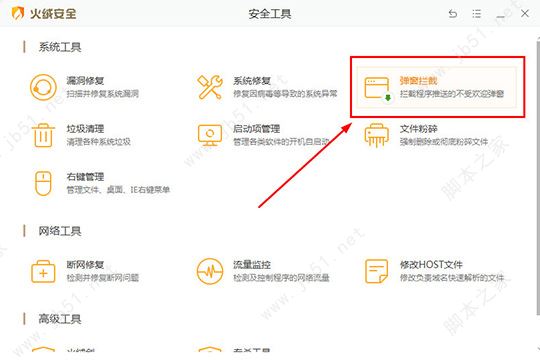
3、在弹窗拦截的界面中,将此功能进行勾选,用户可以在其中看到当前所拦截的程序,如下图所示:
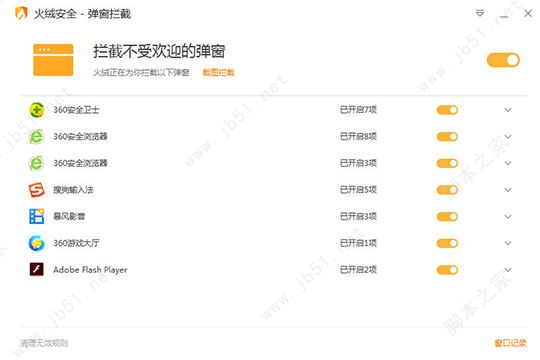
4、如果你想要查看每个拦截程序下具体的弹窗内容,只需点击项目类型中红框标注内的选项即可查看,除了软件默认拦截的几款程序,你还可以点击其中的“截图拦截”进行添加,如下图所示:
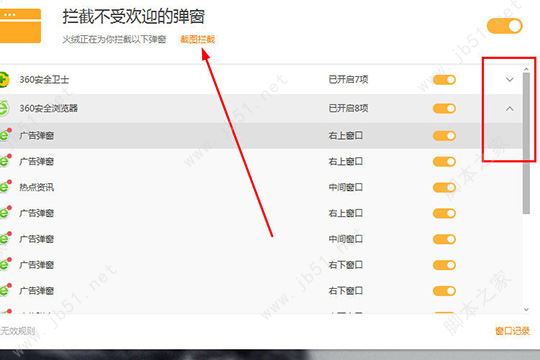
5、用户在上一步进行截图拦截前,最好先打开想要屏蔽广告的程序,小编随意打开某个程序,通过更改分类与弹窗进行添加,如下图所示:
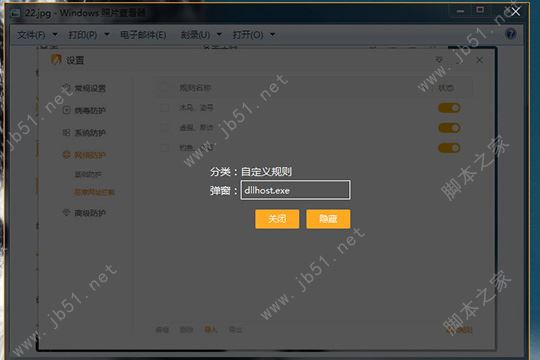
6、当你想要查看广告拦截的具体内容,只需点击右下角的“窗口记录”即可查看,此功能默认只保留最近3天的记录,如果你想要延长保留时间,只需要在软件设置中修改保留时间即可,如下图所示:
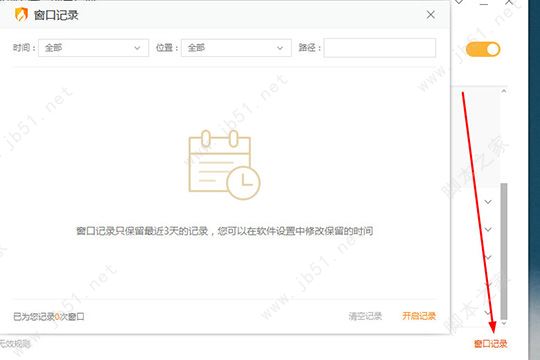
以上就是小编给大家分享的火绒安全软件怎么拦截广告详细步骤了,只需要经过以上的操作,就能够帮助你轻松关闭电脑程序中的各种广告弹窗,让你不再因为广告而饱受困扰。希望此篇教程能够帮助到你。
免责声明: 凡标注转载/编译字样内容并非本站原创,转载目的在于传递更多信息,并不代表本网赞同其观点和对其真实性负责。如果你觉得本文好,欢迎推荐给朋友阅读;本文链接: https://m.nndssk.com/wlaq/1308589AWevF.html。猜你喜欢
最新应用
热门应用





















